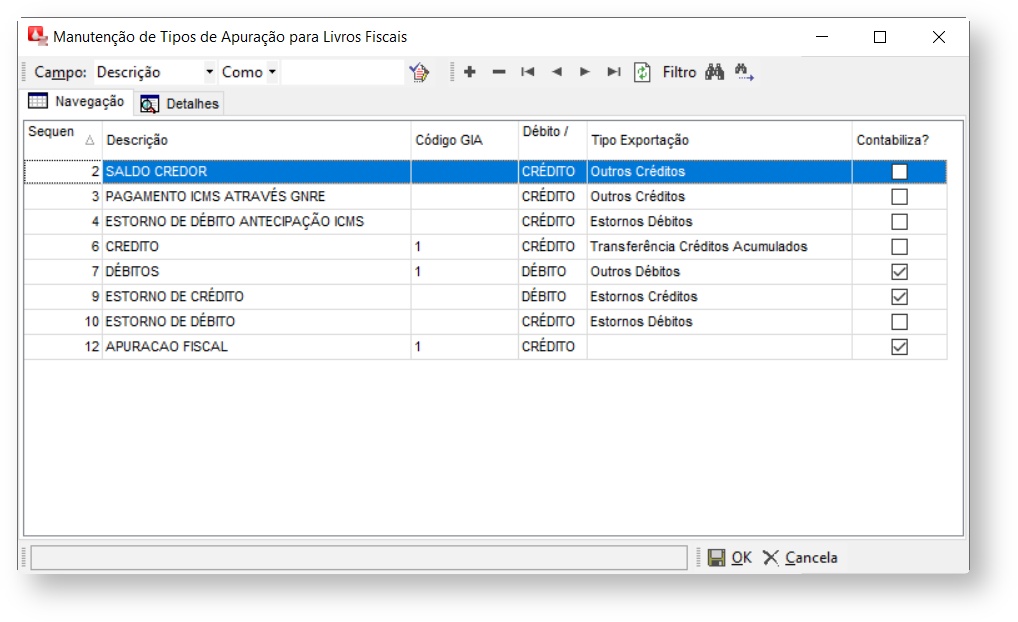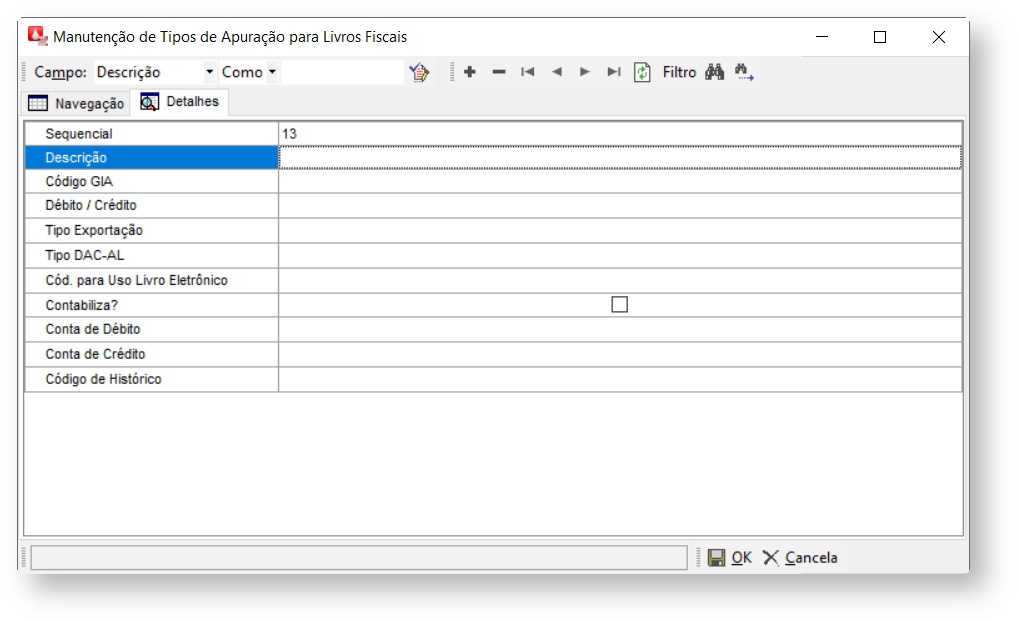A tabela de Tipos de Apuração é utilizada para indicar tipos a serem cadastrar os tipos que serão utilizados na Apuração do Livro Fiscal que comporão o valor de débito ou crédito do imposto. A manutenção desta tabela é acionada a partir do Menu principal com as opções -.
O acesso é feito através do Menu Arquivos / Tipos de Apuração.
Acione o botão de botão para realizar a inserção de um registro.
O Sistema exibe a tela para o cadastramento de um novo tipo de apuração.
O SisPetro irá automaticamente para Aba Detalhes
O usuário deverá preencher as seguintes informações
- Sequencial: gerado pelo SisPetro sem possibilidade de alteração.
- Descrição: informe informar uma descrição que melhor reflita o tipo de apuração. Em alguns casos específicos deve-se utilizar a descrição dada pela SefazSEFAZ.
- Código GIA: caso tenha, informe o código da GIA. Informação dada pela SefazSEFAZ
- Débito/Crédito:
- Débito: ajuste de débito
- Crédito: ajuste de crédito
- Indiferente: utilizado para ajustes que não influenciam e/ou não fazem parte da apuração fiscal.
- Tipo de Exportação: caso tenha, este tipo de exportação servirá para agrupar valores para indicação no Registro do Tipo 88 (Dados da GIM) da Geração Mídia Sintegra (utilizado atualmente pelo Estado da Paraíba) e também para Geração Mídia GIA-GIM-DIME-DAC AL.
- Tipo DAC-AL: ver para mais informações, ver DAC-AL.
- Cód. para Uso Livro Eletrônico: para uso no SPED Fiscal e de preenchimento obrigatório de acordo com a Sefaz SEFAZ local. A inclusão, alteração ou exclusão dos códigos de ajustes são feitos em Manutenção de Conjunto de dados para o SPED - item Alterando a tabela LFEAjusteInfo: cadastro de códigos de ajustes publicados pelas SefazSEFAZ
- Contabiliza?: marcando essa opção, o SisPetro irá automaticamente gerar um lote real com o ajuste informado na Apuração Fiscal ou na Manutenção de Nota Fiscal
- Conta de Débito: informe a Conta Débito que será utilizada no ajuste
- Conta de Crédito: informe a Conta Crédito que será utilizada no ajuste
- Código de Histórico: informe o Código do Histórico que será utilizado no ajuste
Clique no botão OK para salvar os dados.
O Sistema retorna a tela de navegação.
...